Resetați setările de vizualizare pentru a remedia această problemă
- Coloanele de vizualizare din Outlook arată că informațiile dvs. sunt afișate.
- Coloanele lipsă pot apărea în Outlook din cauza modului Vizualizare compactă.
- Dezactivarea aspectului Compact View este una dintre cele mai bune metode de depanare.
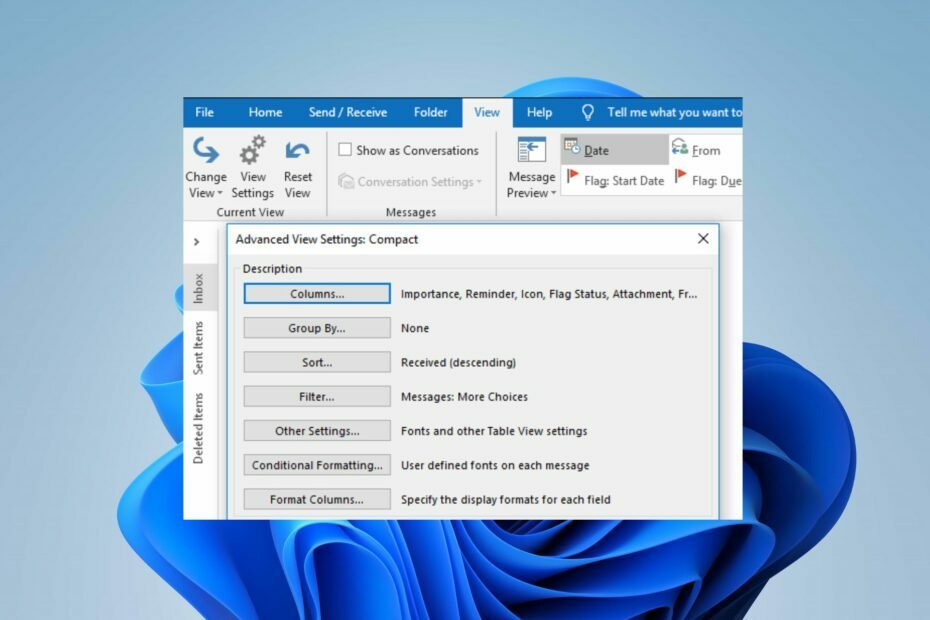
XINSTALAȚI FÂND CLIC PE DESCARCARE FIȘIER
- Descărcați Fortect și instalați-l pe computerul dvs.
- Începeți procesul de scanare al instrumentului pentru a căuta fișiere corupte care sunt sursa problemei tale.
- Faceți clic dreapta pe Începeți reparația astfel încât instrumentul ar putea porni algoritmul de reparare.
- Fortect a fost descărcat de 0 cititorii luna aceasta.
Coloana de vizualizare Microsoft Outlook este o zonă verticală care vă permite să personalizați modul în care sunt afișate informațiile dvs. ca De la, Subiect și Atașament. Cu toate acestea, utilizatorii Outlook s-au plâns de lipsa coloanelor de vizualizare. Astfel, vom discuta despre remedierea coloanelor de vizualizare Outlook care nu sunt afișate în patru pași.
Alternativ, puteți citi despre de ce vizualizarea Outlook s-a schimbat și cum să revină la normal pe Windows 11.
De ce nu se afișează coloana în vizualizarea Outlook?
- Coloanele ascunse accidental pot fi din Selectorul de câmpuri, ceea ce face ca vizualizarea Outlook să nu afișeze coloanele.
- Personalizarea vizualizării Outlook din Setări poate face ca anumite coloane să fie ascunse sau eliminate.
- Modul de vizualizare compactă al Outlook ascunde anumite coloane pentru a oferi o interfață simplificată.
- O vizualizare coruptă din cauza atacurilor malware poate duce la lipsa coloanelor.
- Problemele software cu Outlook în timpul descărcării sau instalării pot cauza lipsa coloanelor.
Rețineți că aceste motive variază în diferite scenarii; identificarea cauzei vă va ajuta să aflați soluția adecvată.
Ce pot face dacă vizualizarea Outlook nu afișează coloane?
Încercați următoarele verificări preliminare înainte de a continua cu depanarea avansată.
- Reporniți computerul pentru a vă reîmprospăta sistemul, șterge aplicația de fundal și probleme temporare care afectează performanța Outlook.
- Actualizați sistemul de operare Windows pentru a descărca corecțiile și garanțiile necesare pentru funcționarea eficientă a Outlook.
- Efectuați o scanare antivirus pentru a elimina atacurile de viruși care afectează Outlook pe computerul dvs.
Treceți la depanarea avansată de mai jos dacă eroarea persistă după ce ați încercat verificările preliminare.
1. Dezactivați aspectul compact
- Lansați aplicația Outlook, selectați Vedere, și faceți clic pe Vedeți Setări.

- Derulați în jos la Alte setari și faceți clic pe el.
- Ștergeți Utilizați un aspect compactcu lățimi mai mici de 125 de caractere caseta de selectare și faceți dublu clic pe Bine.
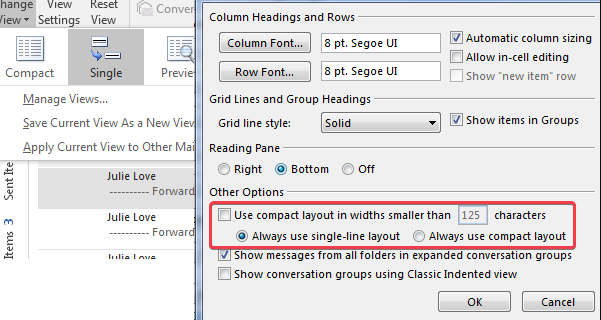
- Închideți fereastra Outlook și deschideți-o pentru a verifica dacă eroarea persistă.
Procesul de mai sus va dezactiva vizualizarea compactă, ceea ce face ca unele coloane să nu se afișeze.
2. Resetează vederea
- Deschideți Outlook, faceți clic pe Vedere și selectați Resetează vederea.
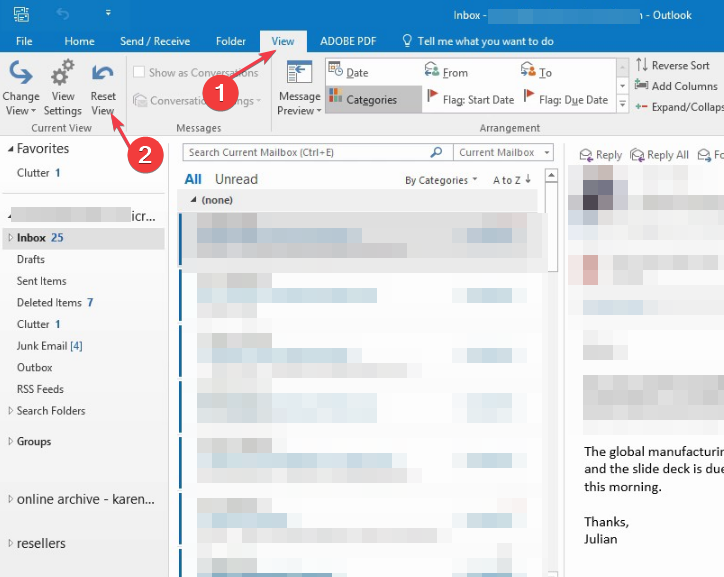
- Navigheaza catre Vedere și selectați Vedeți Setări.

- Faceți clic stânga pe Coloane pentru a verifica dacă vederile sunt acolo.
Resetarea vizualizării Outlook o va depana la implicit.
- Outlook nu apare în Office 365? Cum se activează
- Outlook View nu afișează previzualizarea: 4 moduri de a o remedia
- Vizualizarea Outlook nu afișează subiectul? 4 moduri de a o repara
3. Reparați aplicația Outlook
- Faceți clic dreapta pe Windows pictograma și selectați Aplicații instalate.
- Navigheaza catre Microsoft Office sau Outlook aplicație dacă ați descărcat un software Outlook autonom și faceți clic pe el.
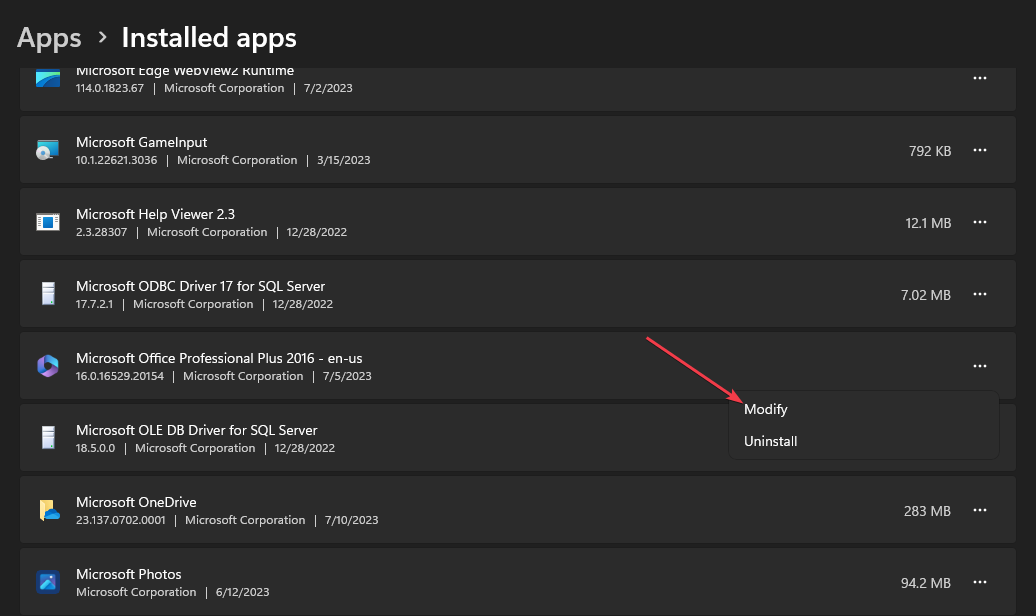
- Selectați Modifica și faceți clic da dacă Controlul contului utilizatorului solicitări.
- Apasă pe Reparație rapidă butonul radio și selectați Reparație.
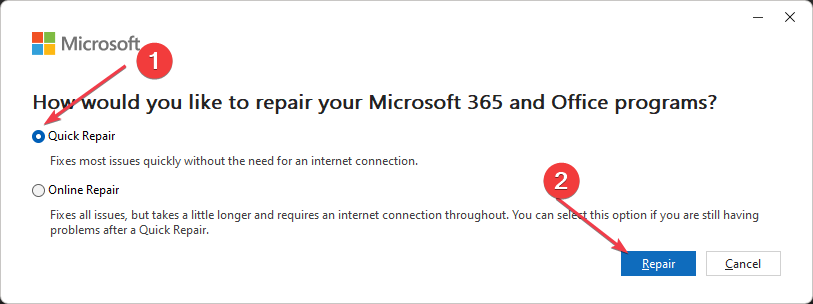
- Așteptați finalizarea procesului de reparare, închideți fereastra și verificați dacă eroarea persistă.
Repararea Outlook sau suita Microsoft Office va depana problemele cu aplicația Outlook. Notă: dacă eroarea continuă, puteți încerca reparația online la pasul 4. Dar s-ar putea să pierzi unele date.
Puteți citi ghidul nostru despre cele mai bune instrumente de reparații pentru PC-uri.
În plus, puteți citi despre modalități rapide de remediere Outlook dacă verificarea nu funcționează. De asemenea, consultați ghidul nostru despre remediere Outlook nu ți-a putut configura contul pe computerul dvs.
Încă mai întâmpinați probleme?
SPONSORIZAT
Dacă sugestiile de mai sus nu ți-au rezolvat problema, computerul poate întâmpina probleme mai grave cu Windows. Vă sugerăm să alegeți o soluție all-in-one, cum ar fi Fortect pentru a rezolva problemele eficient. După instalare, faceți clic pe butonul Vizualizați&Remediați butonul și apoi apăsați Începeți reparația.
![Cum să-ți schimbi tema Outlook [2 pași simpli]](/f/ef3ec06850f80ed3177668b3beb655fb.png?width=300&height=460)

![Cum să vă păstrați starea Outlook activă [verde]](/f/451c5b35c24bf46a561c0ed4af48929c.png?width=300&height=460)